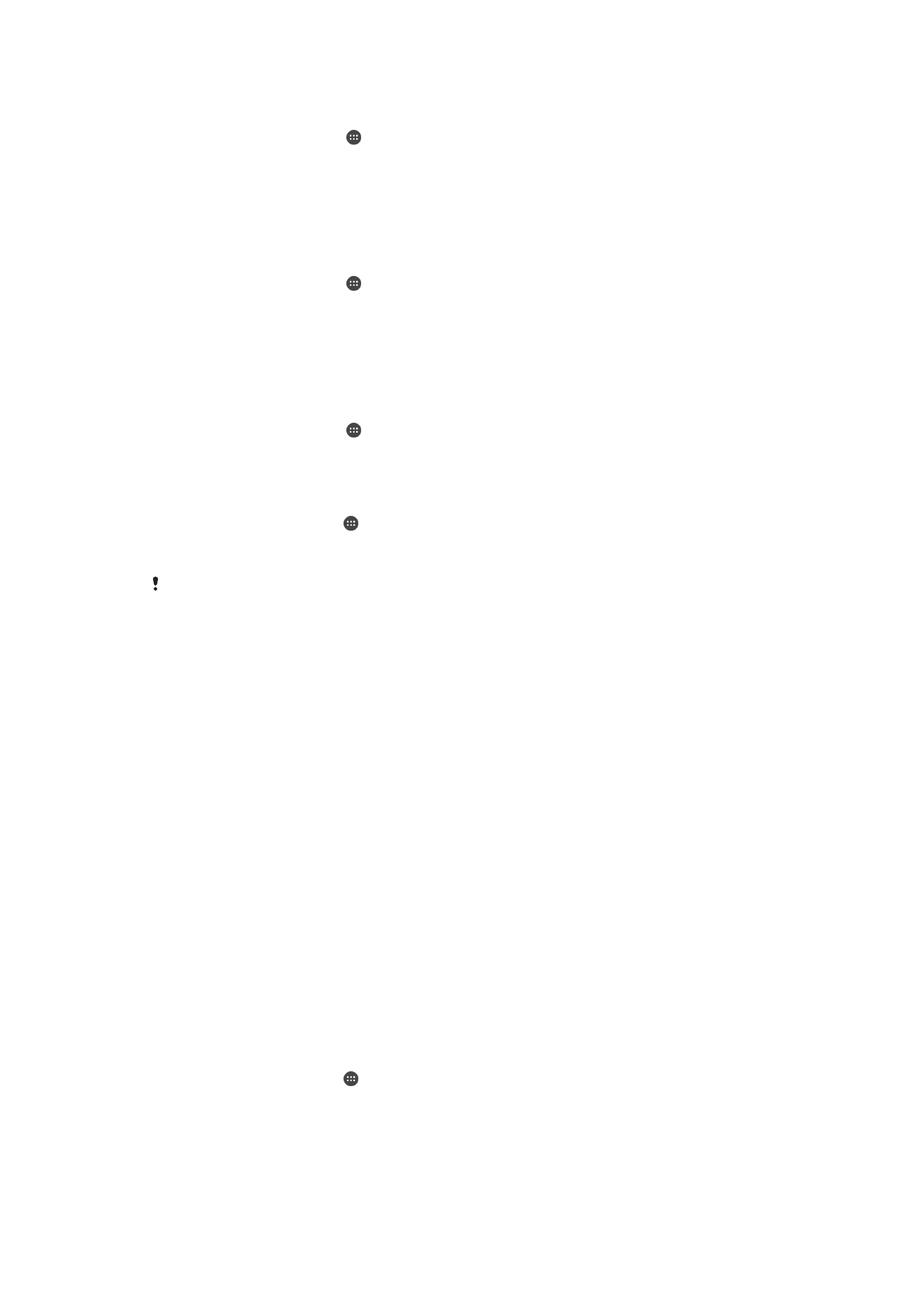
Como gerenciar arquivos com um computador
na página 139 .
Como gerenciar arquivos com um computador
Use uma conexão por cabo USB entre um computador Windows
®
e seu dispositivo
para transferir e gerenciar seus arquivos. Depois que os dois dispositivos estiverem
conectados, você poderá arrastar e soltar o conteúdo entre seu dispositivo e o
computador, ou entre o armazenamento interno do dispositivo e um cartão SD, usando
o explorador de arquivos do computador.
Se você tem um PC ou um computador Mac
®
da Apple
®
, você pode usar o Xperia™
Companion para acessar o sistema de arquivos do seu dispositivo.
Modos de conexão USB
Existem dois modos de conexão USB disponíveis para uso:
Modo de transferência de mídia
(MTP)
Usar MTP para gerenciar arquivos, atualizar o software do dispositivo e
conectar-se via WLAN. Esse modo USB é usado com computadores
Microsoft
®
Windows
®
. O MTP está habilitado por padrão.
Modo de armazenamento em
massa (MSC)
Usar MSC para gerenciar arquivos em computadores MAC OS
®
e Linux
incompatíveis com MTP.
Para alterar o modo de conexão USB
1
Na Tela inicial, toque em .
2
Localize e toque em
Config. > Conectividade Xperia™ > Conectividade de USB
>
Modo de conexão USB.
3
Toque em
Modo de transferência de mídia (MTP) ou em Modo de
armazenamento em massa (MSC).
4
Toque em
OK.
139
Esta é a versão on-line desta publicação. © Imprima-a apenas para uso pessoal.
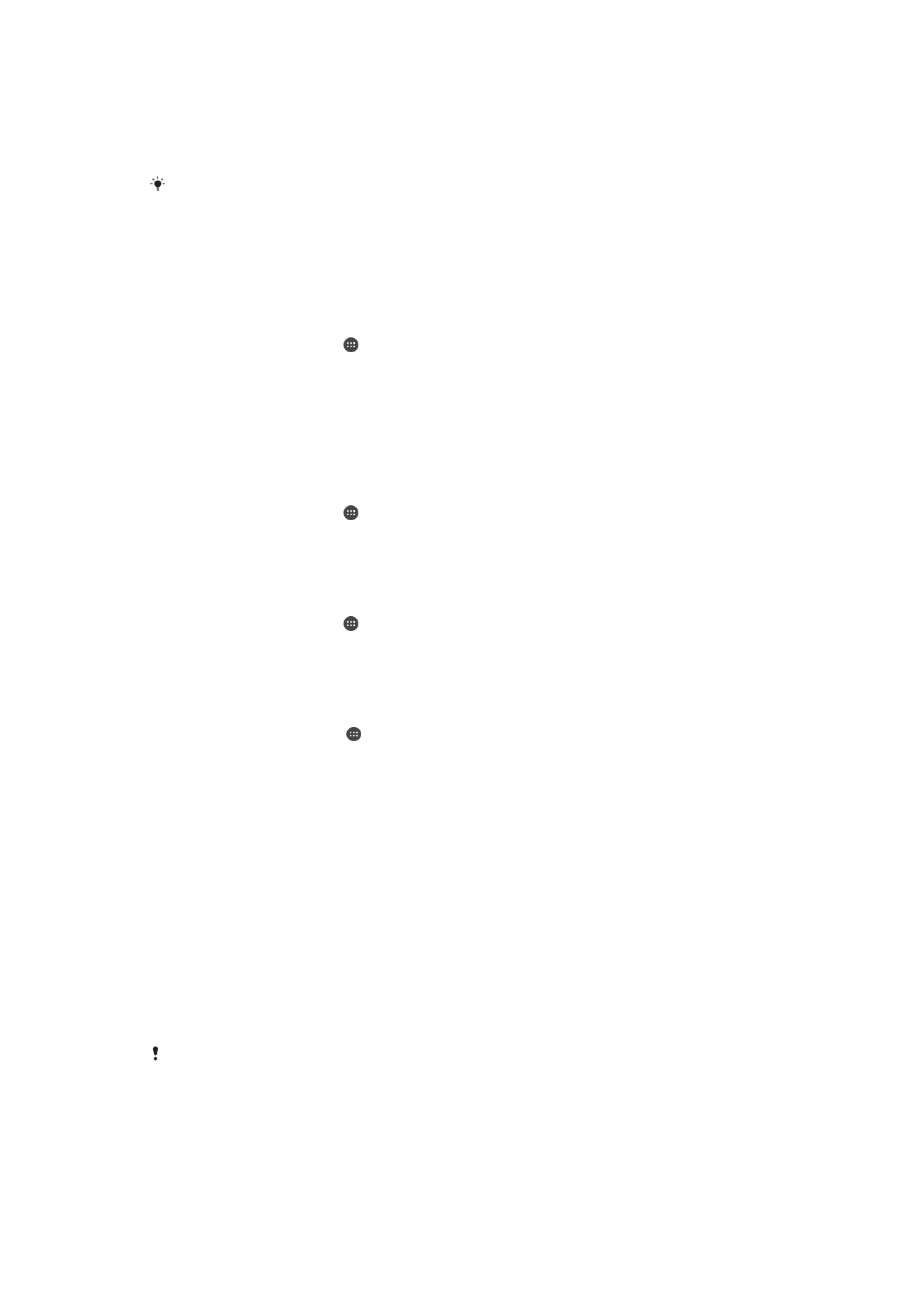
Gerenciar arquivos sem fio com um computador
Você pode transferir arquivos entre seu dispositivo e outros dispositivos compatíveis
com o MTP, como um computador, usando uma conexão
Wi-Fi®. Antes de se
conectar, é necessário, primeiro, emparelhar os dois dispositivos.
Para poder usar esse recurso, é necessário um dispositivo habilitado para
Wi-Fi® que suporte
transferência de mídia, como, por exemplo, um computador com o Microsoft
®
Windows
Vista
®
ou Windows
®
7.
Para preparar o uso de seu dispositivo sem fio com um computador
1
Verifique se o modo de Transferência de mídia está ativado em seu dispositivo.
Normalmente está ativado por padrão.
2
Certifique-se de que a função Wi-Fi
®
esteja ativada.
3
Na Tela inicial, toque em .
4
Localize e toque em
Config. > Conectividade Xperia™ > Conectividade de USB.
5
Toque em
Emparelhar com PC e em Próx..
6
Siga as instruções na tela para concluir o processo de configuração.
Para conectar sem fio a um dispositivo emparelhado
1
Verifique se o modo de Transferência de mídia está ativado em seu dispositivo.
Normalmente está ativado por padrão.
2
Certifique-se de que a função Wi-Fi
®
esteja ativada.
3
Na Tela inicial, toque em .
4
Localize e toque em
Config. > Conectividade Xperia™ > Conectividade de USB.
5
Selecione o dispositivo emparelhado ao qual deseja conectar-se e toque em
Conectar.
Para desconectar de um dispositivo emparelhado
1
Na Tela inicial, toque em .
2
Localize e toque em
Config. > Conectividade Xperia™ > Conectividade de USB.
3
Selecione o dispositivo emparelhado que deseja desconectar.
4
Toque em
Desconectar.
Para remover um emparelhamento com outro dispositivo
1
Em Tela inicial, toque em .
2
Localize e toque em
Config. > Conectividade Xperia™ > Conectividade de USB.
3
Selecione o dispositivo emparelhado que você deseja remover.
4
Toque em
Desemparelhar.